វីដេអូមិនលេងនៅលើ OnlyFans? សាកល្បងដំណោះស្រាយទាំងនេះ
OnlyFans បានក្លាយជាវេទិកាដ៏ពេញនិយមសម្រាប់អ្នកបង្កើតដើម្បីចែករំលែកខ្លឹមសារផ្តាច់មុខជាមួយអ្នកជាវរបស់ពួកគេ ហើយវាត្រូវបានគេស្គាល់ថាសម្រាប់បទពិសោធន៍ជិតស្និទ្ធ និងផ្ទាល់ខ្លួន។ ទោះយ៉ាងណាក៏ដោយ ដូចជាសេវាកម្មអនឡាញណាមួយដែរ ពេលខ្លះអ្នកប្រើប្រាស់ជួបប្រទះបញ្ហាបច្ចេកទេស ដែលភាគច្រើនជាវីដេអូមិនចាក់។ នេះអាចជាការខកចិត្ត ជាពិសេសនៅពេលដែលអ្នកកំពុងព្យាយាមចូលប្រើខ្លឹមសារដែលអ្នកបានបង់ប្រាក់ ឬពឹងផ្អែកលើការកម្សាន្ត។ ប្រសិនបើអ្នកកំពុងជួបប្រទះបញ្ហានេះ សូមកុំបារម្ភ – មានមូលហេតុដែលអាចកើតមានជាច្រើន និងដំណោះស្រាយសាមញ្ញៗ ដើម្បីឱ្យវីដេអូចាក់ម្តងទៀត។
នៅក្នុងអត្ថបទនេះ យើងនឹងស្វែងយល់ពីមូលហេតុចម្បងដែលនៅពីក្រោយវីដេអូដែលមិនបានចាក់នៅលើ OnlyFans និងរបៀបដែលអ្នកអាចដោះស្រាយវាបាន។ បន្តអានដើម្បីស្វែងយល់ពីរបៀបដោះស្រាយបញ្ហា និងបង្កើនប្រសិទ្ធភាពបទពិសោធន៍ OnlyFans របស់អ្នក។
1. របៀបដោះស្រាយវីដេអូមិនលេងនៅលើតែអ្នកគាំទ្រ
ប្រសិនបើអ្នកមិនអាចលេងវីដេអូនៅលើ OnlyFans មានជំហានដោះស្រាយបញ្ហាមួយចំនួនដែលអាចជួយដោះស្រាយបញ្ហាបាន។ សូមក្រឡេកមើលមូលហេតុទូទៅបំផុត និងរបៀបដែលអ្នកអាចជួសជុលវាបាន។
- ពិនិត្យការភ្ជាប់អ៊ីនធឺណិតរបស់អ្នក។
ការតភ្ជាប់អ៊ីធឺណិតយឺត ឬមិនស្ថិតស្ថេរអាចរារាំងវីដេអូពីការផ្ទុក។ សាកល្បងកំណត់រ៉ោតទ័ររបស់អ្នកឡើងវិញ ឬប្តូរទៅការតភ្ជាប់ Wi-Fi ដែលមានស្ថេរភាពជាងមុន។
- សម្អាតឃ្លាំងសម្ងាត់កម្មវិធីរុករក និងខូគី
ពេលខ្លះ ទិន្នន័យក្នុងឃ្លាំងសម្ងាត់អាចបណ្តាលឱ្យមានបញ្ហាជាមួយនឹងការចាក់សារថ្មីរបស់មេឌៀ។ សម្អាតឃ្លាំងសម្ងាត់ និងខូគីរបស់កម្មវិធីរុករកតាមអ៊ីនធឺណិតរបស់អ្នក ដើម្បីផ្ទុកទំព័រឡើងវិញ ហើយព្យាយាមម្តងទៀត។
សម្រាប់ Chrome៖ ចូលទៅកាន់ការកំណត់ > ឯកជនភាព > សម្អាតទិន្នន័យរុករក > រូបភាព និងឯកសារដែលបានរក្សាទុកក្នុងឃ្លាំងសម្ងាត់។
សម្រាប់ Firefox៖ ជម្រើស > ឯកជនភាព និងសុវត្ថិភាព > ជម្រះប្រវត្តិ > ឃ្លាំងសម្ងាត់។
- សាកល្បងកម្មវិធីរុករកផ្សេង
ពេលខ្លះ កម្មវិធីរុករកតាមអ៊ីនធឺណិតដែលអ្នកកំពុងប្រើអាចមានបញ្ហាភាពឆបគ្នា។ សាកល្បងប្រើមួយផ្សេងទៀត (ឧ. Chrome, Firefox, Edge, Safari) ដើម្បីមើលថាតើបញ្ហានៅតែបន្តឬអត់។
- បិទផ្នែកបន្ថែមកម្មវិធីរុករក
ផ្នែកបន្ថែមកម្មវិធីរុករកតាមអ៊ីនធឺណិតមួយចំនួន ជាពិសេសឧបករណ៍ទប់ស្កាត់ការផ្សាយពាណិជ្ជកម្ម ឬឧបករណ៍ឯកជនភាព អាចរំខានដល់ការចាក់វីដេអូឡើងវិញ។ សាកល្បងបិទ ឬលុបកម្មវិធីបន្ថែមទាំងនេះជាបណ្ដោះអាសន្ន ដើម្បីមើលថាតើវាដោះស្រាយបញ្ហានេះឬអត់។
- ធ្វើបច្ចុប្បន្នភាពកម្មវិធីរុករករបស់អ្នក។
កម្មវិធីរុករកតាមអ៊ីនធឺណិតដែលហួសសម័យអាចបណ្តាលឱ្យមានបញ្ហាជាមួយនឹងការចាក់វីដេអូឡើងវិញ។ ត្រូវប្រាកដថាកម្មវិធីរុករករបស់អ្នកទាន់សម័យជាមួយនឹងកំណែចុងក្រោយបំផុត។
- ពិនិត្យមើលបញ្ហា Flash/HTML5
ត្រូវប្រាកដថាកម្មវិធីរុករករបស់អ្នកត្រូវបានកំណត់ឱ្យប្រើវីដេអូ HTML5 (ស្តង់ដារសម្រាប់វីដេអូបណ្ដាញទំនើប)។ ប្រសិនបើអ្នកនៅតែប្រើ Flash វាអាចបណ្តាលឱ្យមានបញ្ហា ដោយសារ Flash មិនត្រូវបានគាំទ្រនៅលើគេហទំព័រភាគច្រើនទៀតទេ។
- បិទ VPN ឬប្រូកស៊ី
ប្រសិនបើអ្នកកំពុងប្រើ VPN ឬប្រូកស៊ី វាអាចនឹងប៉ះពាល់ដល់សមត្ថភាពរបស់អ្នកក្នុងការផ្សាយមាតិកាយ៉ាងរលូន។ សាកល្បងបិទវាជាបណ្តោះអាសន្ន ដើម្បីមើលថាតើវីដេអូចាប់ផ្តើមចាក់ឬអត់។
- ធ្វើបច្ចុប្បន្នភាពប្រព័ន្ធប្រតិបត្តិការ និងកម្មវិធីរបស់ឧបករណ៍របស់អ្នក។
ត្រូវប្រាកដថាប្រព័ន្ធប្រតិបត្តិការរបស់អ្នក និងកម្មវិធី OnlyFans ណាមួយ (ប្រសិនបើអ្នកកំពុងប្រើឧបករណ៍ចល័ត) ត្រូវបានធ្វើបច្ចុប្បន្នភាពទៅកំណែចុងក្រោយបំផុត ដោយសារការអាប់ដេតទាំងនេះជារឿយៗដោះស្រាយបញ្ហាភាពត្រូវគ្នា។
- សាកល្បងប្រើមុខងារអនាមិក ឬឯកជន
បើកដំណើរការកម្មវិធីរុករកតាមអ៊ីនធឺណិតរបស់អ្នកនៅក្នុងរបៀបឯកជន ឬឯកជន ដែលបិទដំណើរការផ្នែកបន្ថែម និងសម្អាតខូគី។ ប្រសិនបើវីដេអូលេងបានល្អនៅក្នុងរបៀបនេះ បញ្ហាអាចកើតឡើងជាមួយការកំណត់កម្មវិធីរុករកតាមអ៊ីនធឺណិតធម្មតា ឬផ្នែកបន្ថែមរបស់អ្នក។
- ពិនិត្យស្ថានភាពម៉ាស៊ីនមេរបស់ OnlyFans
ក្នុងឱកាសនោះ បញ្ហាប្រហែលជាមិនស្ថិតនៅលើចុងបញ្ចប់នៃសមីការរបស់អ្នកទេ។ ពិនិត្យមើលថាតើ OnlyFans កំពុងជួបប្រទះបញ្ហាម៉ាស៊ីនមេឬអត់។ គេហទំព័រដូចជា ឧបករណ៍ចាប់សញ្ញា អាចបង្ហាញថាតើអ្នកផ្សេងទៀតមានបញ្ហាស្រដៀងគ្នាឬអត់។
នៅពេលដែលបានជម្រះ ធ្វើឱ្យទំព័រឡើងវិញ ហើយពិនិត្យមើលថាតើវីដេអូទាំងនោះផ្ទុកបានត្រឹមត្រូវ។
2. ការណែនាំអំពីប្រាក់រង្វាន់៖ សាកល្បងកម្មវិធីទាញយកភាគច្រើនបំផុតតែមួយគត់Fans - OnlyLoader
ខណៈពេលដែលការដោះស្រាយបញ្ហាជាមួយនឹងការចាក់វីដេអូនៅលើ OnlyFans គឺមានសារៈសំខាន់ ពេលខ្លះអ្នកប្រហែលជាចង់បានដំណោះស្រាយដែលអាចទុកចិត្តបានបន្ថែមទៀតសម្រាប់ការរក្សាទុក និងមើលមាតិកាដែលអ្នកចូលចិត្តដោយគ្មានអ៊ីនធឺណិត។ ប្រសិនបើអ្នករកឃើញថាវីដេអូមិនចាក់ ឬចង់ជៀសវាងបញ្ហាជាប់ជាប្រចាំ ដោយប្រើកម្មវិធីទាញយកច្រើនដូចជា OnlyLoader អាចជាដំណោះស្រាយដ៏ល្អ។
OnlyLoader គឺជាកម្មវិធីទាញយកច្រើនដែលមានឥទ្ធិពល និងងាយស្រួលប្រើសម្រាប់មាតិកា OnlyFans ។ វាអនុញ្ញាតឱ្យអ្នកទាញយកទាំងវីដេអូ និងរូបភាពយ៉ាងរហ័សពី OnlyFans ដោយធានាថាអ្នកអាចចូលប្រើមាតិកាដែលអ្នកចូលចិត្តបានគ្រប់ពេលវេលា សូម្បីតែនៅពេលដែលវេទិកាខ្លួនឯងកំពុងមានបញ្ហាបច្ចេកទេសក៏ដោយ។
របៀបប្រើ OnlyLoader ដើម្បីទាញយកវីដេអូពី OnlyFans៖
- ទាញយកនិងដំឡើង OnlyLoader ពីគេហទំព័រផ្លូវការ។
- បើក OnlyLoader កម្មវិធី ហើយចូលដោយប្រើលិខិតសម្គាល់ OnlyFans របស់អ្នក។
- រុករក ឬស្វែងរកអ្នកបង្កើត ឬវីដេអូដែលអ្នកចង់ទាញយក បន្ទាប់មកជ្រើសរើសគុណភាពវីដេអូដែលអ្នកពេញចិត្ត (HD ឬ SD) និងទ្រង់ទ្រាយលទ្ធផល។
- ចាក់វីដេអូ ហើយចុចប៊ូតុងទាញយក ដើម្បីចាប់ផ្តើមទាញយកវីដេអូ។
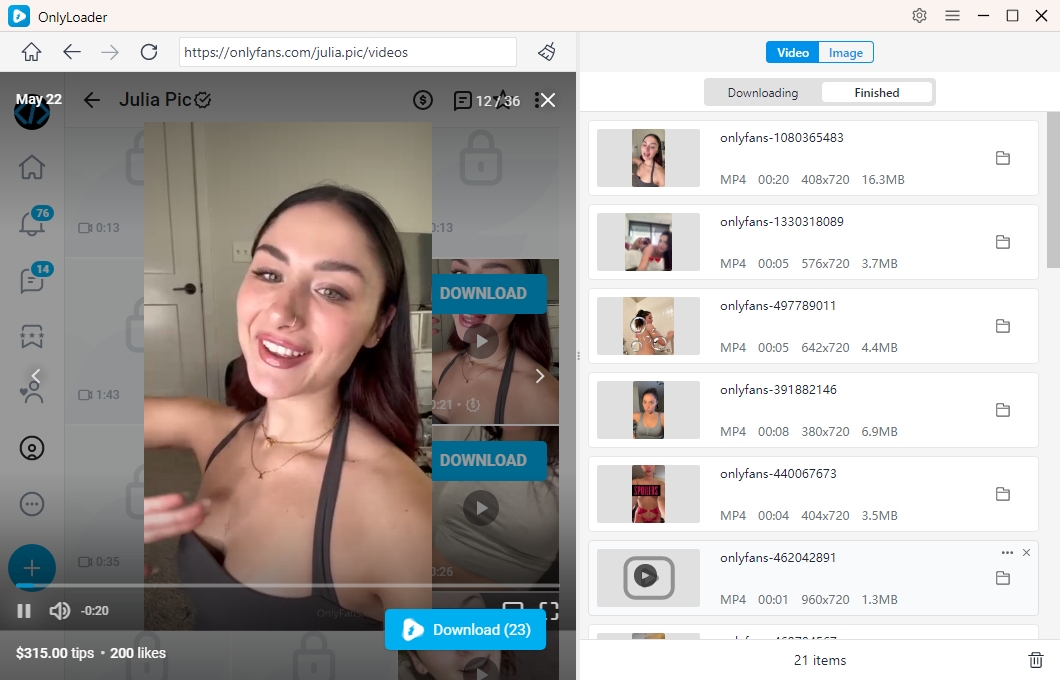
របៀបប្រើ OnlyLoader ដើម្បីរក្សាទុករូបភាពពី OnlyFans៖
- ស្វែងរកកម្រងព័ត៌មានរបស់អ្នកបង្កើត ឬរូបភាពជាក់លាក់ដែលអ្នកចង់ទាញយក។
- ធ្វើ OnlyLoader ចុចដោយស្វ័យប្រវត្តិលើទំព័រដើម្បីស្វែងរក និងបង្ហាញរូបភាពដែលមាននៅលើចំណុចប្រទាក់។
- ជ្រើសរើសរូបភាពដែលមានគុណភាពល្អបំផុត កំណត់ជម្រើសលទ្ធផល ហើយបន្ទាប់មករក្សាទុករូបភាពទាំងនេះជាដុំៗ។
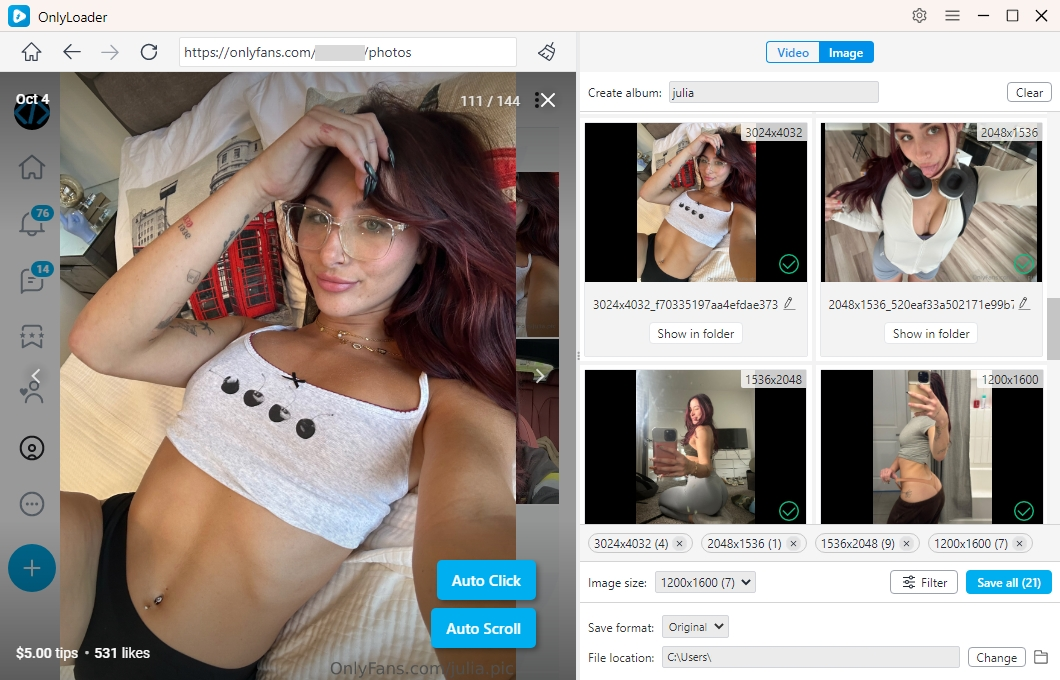
3. សេចក្តីសន្និដ្ឋាន
វីដេអូដែលមិនលេងនៅលើ OnlyFans អាចធ្វើឱ្យមានការខកចិត្ត ប៉ុន្តែជាមួយនឹងជំហានដោះស្រាយបញ្ហាត្រឹមត្រូវ ជាធម្មតាអ្នកអាចដោះស្រាយបញ្ហាបាន។ មិនថាវាជាបញ្ហានៃការតភ្ជាប់ ភាពមិនឆបគ្នានៃកម្មវិធីរុករកតាមអ៊ីនធឺណិត ឬបញ្ហាជាមួយឧបករណ៍របស់អ្នក ដំណោះស្រាយដែលបានផ្តល់ជូនខាងលើគួរតែជួយអ្នកឱ្យចាក់វីដេអូឡើងវិញបាន។
ទោះជាយ៉ាងណាក៏ដោយ ប្រសិនបើអ្នកចូលចិត្តដំណោះស្រាយដែលអាចទុកចិត្តបានជាងនេះ សូមពិចារណាប្រើ OnlyLoader សម្រាប់ការទាញយកភាគច្រើននៃមាតិកា OnlyFans ដែលអ្នកចូលចិត្ត។ ឧបករណ៍នេះនឹងជួយអ្នកឱ្យជៀសផុតពីបញ្ហានៃការចាក់វីដេអូនាពេលអនាគត និងផ្តល់ឱ្យអ្នកនូវសន្តិភាពនៃចិត្តនៃការចូលប្រើក្រៅបណ្តាញទៅកាន់ប្រព័ន្ធផ្សព្វផ្សាយរបស់អ្នក។
ដោយអនុវត្តតាមដំណោះស្រាយខាងលើ និងប្រើប្រាស់ OnlyLoader ដើម្បីទាញយកខ្លឹមសារដែលអ្នកចូលចិត្ត អ្នកអាចធានាបាននូវបទពិសោធន៍ដ៏រលូន និងរីករាយនៅលើ OnlyFans។
- កម្មវិធីទាញយកតែអ្នកគាំទ្រល្អបំផុតដែលបានលើកឡើងនៅលើ LPSG
- Mass.Downloader for OnlyFans Overview – តើវាមានតម្លៃប្រើទេ?
- វិធីសាស្រ្តដ៏មានប្រសិទ្ធភាព 3 ដើម្បីរក្សាទុកវីដេអូតែអ្នកគាំទ្រពីសារ
- YouTubers កំពូលជាមួយ OnlyFans ដែលអ្នកត្រូវដឹង
- របៀបទាញយករូបភាព និងវីដេអូរបស់ Sophie Rain?
- ត្រូវការជំនួយក្នុងការទាញយកវីដេអូ OnlyFans? សាកល្បងវិធីងាយៗទាំងនេះ
- កម្មវិធីទាញយកតែអ្នកគាំទ្រល្អបំផុតដែលបានលើកឡើងនៅលើ LPSG
- Mass.Downloader for OnlyFans Overview – តើវាមានតម្លៃប្រើទេ?
- វិធីសាស្រ្តដ៏មានប្រសិទ្ធភាព 3 ដើម្បីរក្សាទុកវីដេអូតែអ្នកគាំទ្រពីសារ
- YouTubers កំពូលជាមួយ OnlyFans ដែលអ្នកត្រូវដឹង
- របៀបទាញយករូបភាព និងវីដេអូរបស់ Sophie Rain?
- ត្រូវការជំនួយក្នុងការទាញយកវីដេអូ OnlyFans? សាកល្បងវិធីងាយៗទាំងនេះ
